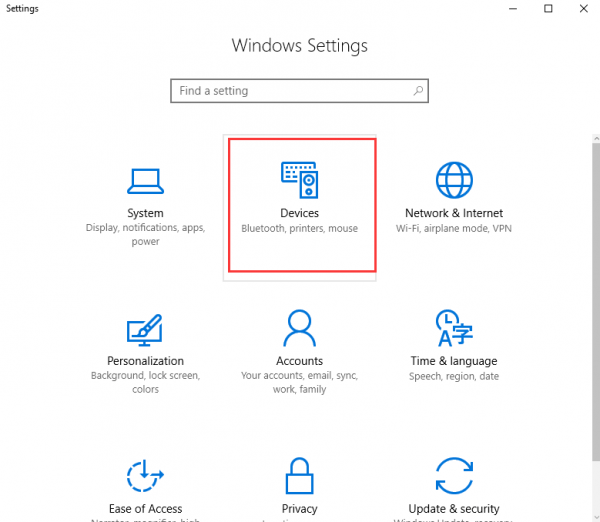Cómo abrir el Administrador de tareas en los navegadores Chrome y Firefox
Siempre es bueno usar el Administrador de tareas incorporado en Chrome y Firefox para lidiar con problemas misteriosos del navegador. Aprenda a abrir el Administrador de tareas.

Al igual que el sistema operativo Windows, el popular navegador web moderno como Chrome y Firefox también tiene un administrador de tareas incorporado. Te da una idea de lo que se ejecuta en el navegador. La función le permite echar un vistazo rápido a la cantidad de memoria de la computadora, la actividad de la red, el uso de la CPU de un sitio web en particular, la extensión o los complementos y los complementos que se consumen.
A veces te encuentras en una situación en la que el navegador comienza a comportarse de manera anormal o una página web en particular deja de responder. Puede usar el administrador de tareas predeterminado del navegador para cerrar rápidamente las pestañas del navegador que dejan de responder o se bloquean misteriosamente.
Índice de contenidos
Abrir el Administrador de tareas en Firefox y Chrome
En las próximas líneas, leerá sobre los pasos correctos para iniciar el Administrador de tareas en el navegador Chrome y Firefox.
Administrador de tareas de Chrome
Hay dos formas de abrir el Administrador de tareas en el navegador Chrome. Así es como puedes hacerlo:
Clickea en el Personalizar y controlar (Tres puntos) icono. En el menú, seleccione Más herramientas y luego Administrador de tareas.

Alternativamente, puede usted MAYÚS + ESC combinación de teclado para iniciar rápidamente el Administrador de tareas de Chrome.
Aquí en el administrador de tareas, obtendrá información como Huella de memoria, UPC, Redy Identificacion de proceso.
Para finalizar cualquier proceso en el Administrador de tareas del navegador Chrome, debe seleccionar la Tarea y luego presionar el botón Proceso finalizado botón.
Administrador de tareas de Firefox
A diferencia del navegador Chrome, solo puede iniciar el Administrador de tareas en Firefox desde su Menú.
Clickea en el Menú abierto (Hamburguesa) icono. En el menú, seleccione Más y luego Administrador de tareas.

Aquí en el administrador de tareas, obtendrá información como Tipo de tarea, impacto energético, y Memoria.
Para finalizar el proceso en el Administrador de tareas de Firefox, debe seleccionar la tarea y luego hacer clic en el Cerrar icono disponible en el lado derecho.
Consejos – Administrador de tareas de Opera, dado que opera es un navegador basado en Chromium, también puede iniciar el Administrador de tareas en Opera. Para eso, haga clic en O Menú -> Desarrollador -> Administrador de tareas. También puedes usar ESC + MAYÚS combinación de teclado
Al igual que el navegador Chrome, también puede eliminar procesos en el navegador Opera.
El Administrador de tareas del navegador es una increíble función de monitoreo del sistema que vale la pena probar. No solo le proporciona información sobre las tareas, sino que también ayuda a solucionar varios problemas.
¿Qué piensas sobre el Administrador de tareas de Firefox y el Administrador de tareas de Chrome? ¿Le resultó útil esta publicación de blog? Nos encantaría saber de ti en los comentarios.
No dude en ponerse en contacto con nosotros si desea asistencia con Windows o sus soluciones. Nuestro equipo está siempre aquí para ayudarte. (Mencione ‘Soporte técnico’ en el cuerpo del correo electrónico)